2025.07.22 LearningWareリリース情報(2025年7月29日):教材作成機能での音声読み上げ設定(音声合成機能)をリリースします
いつも弊社サービスをご利用頂き、誠にありがとうございます。
このたび、下記の機能をリリースすることになりましたのでお知らせいたします。
概要
【対象画面】
①ユーザー画面>講座>受講画面
②管理画面>講座管理>教材の作成・管理>教材を作成する
③管理画面>講座管理>教材の作成・管理>スライドの変更
【管理画面での登録・操作が可能なユーザー】
全体管理者、講座管理者
「音声合成機能」は、現在ある「教材作成機能」の新しい機能です。
従来、「教材作成機能」は、アップロードしたPowerPointファイルをスライドとして表示することはできましたが、音声はつけられませんでした。
この「音声合成機能」によって、PowerPointファイルのノートの文章を音声として使用し、字幕としても表示することが可能になります。
リリース内容詳細
管理画面:教材を作成する
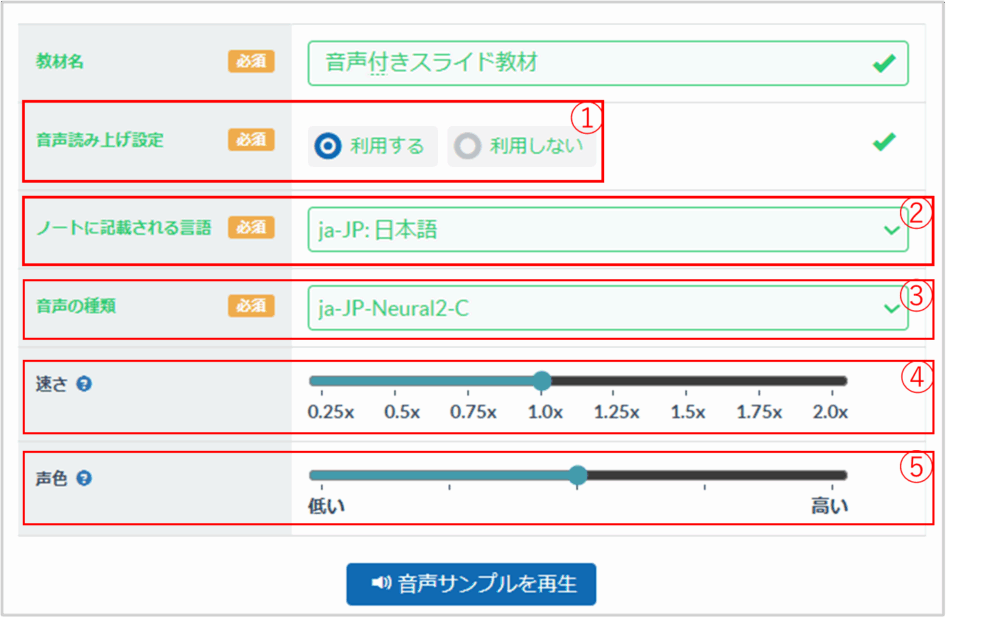
教材の作成・管理の「教材を作成する」で以下の「音声読み上げ設定」(画像内①)が選択できるようになります。
「音声読み上げ設定」を「利用する」とした場合、以下の設定が行えます。
■ノートに記載される言語(画像内②)
日本語、英語など、PowerPointのノートに使用している言語を選択します。
読み上げ時の言語になります。
■音声の種類(画像内③)
音声を性別と声の雰囲気から選択できます。
■再生スピード(画像内④)
読み上げの速さを8段階で調整できます。
■声色(画像内⑤)
声の高さを5段階で調整できます。
上記設定にそったサンプル音声も再生可能です。
※音声サンプルの再生言語は、「個人設定」の「表示言語」の言語になります。
「ノートに記載されている言語」と「表示言語」が異なる場合、サンプル音声が正しく再生されない可能性があります。
管理画面:スライドの変更
音声読み上げを利用している場合には、「ノートを修正する」というボタンが表示されるようになります。
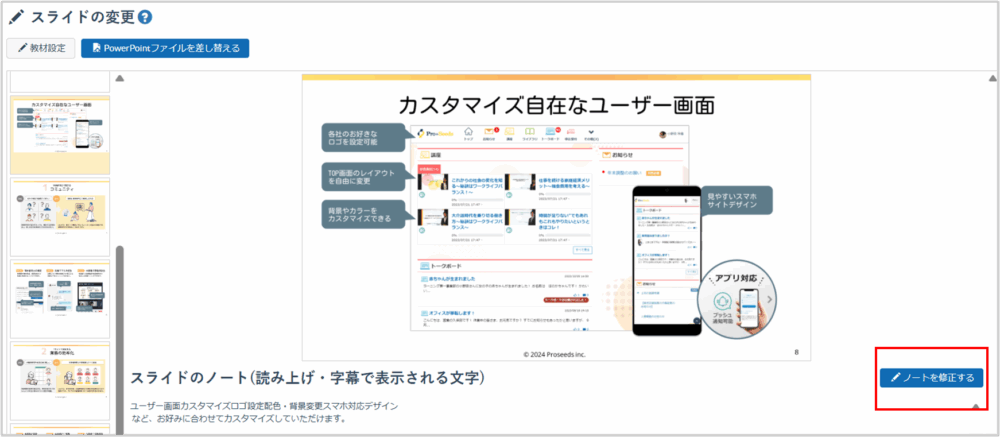
「ノートの修正」では、編集したい箇所を選択し、任意の読み方への個別変更や強調指定ができます。
下記画像では「お好みに合わせて」を強調し、「配色」を「からー」と読ませる設定をしています。
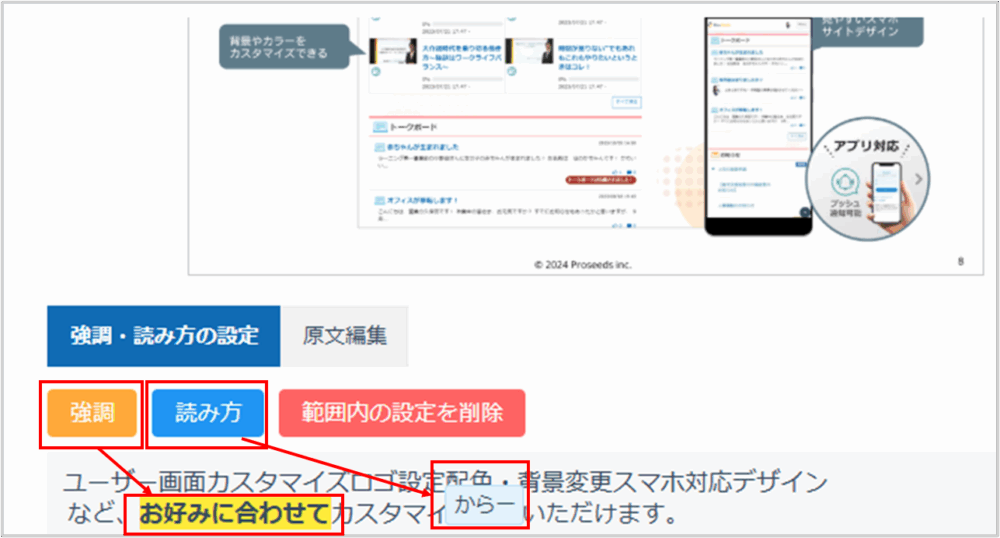
アップロードしたノートの記述に誤りがあった場合などは、「原文編集」で修正が可能です。
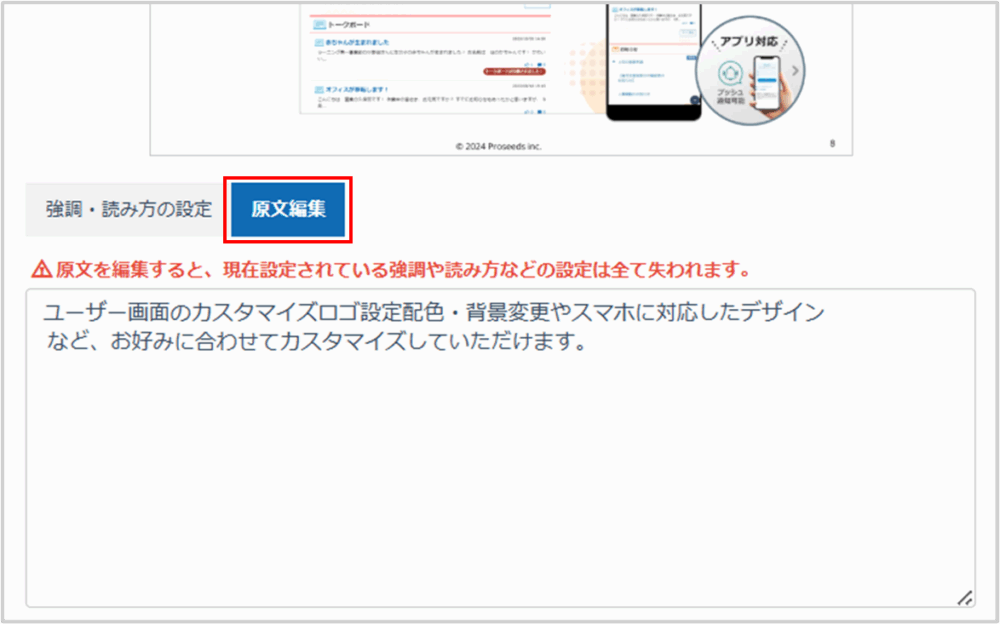
受講画面
受講画面では、再生バーによる音声の聞き直し(画像内①)や字幕の表示、再生スピードの変更(画像内②)等が可能です。字幕は画面の右側に表示されます。(画像内③)
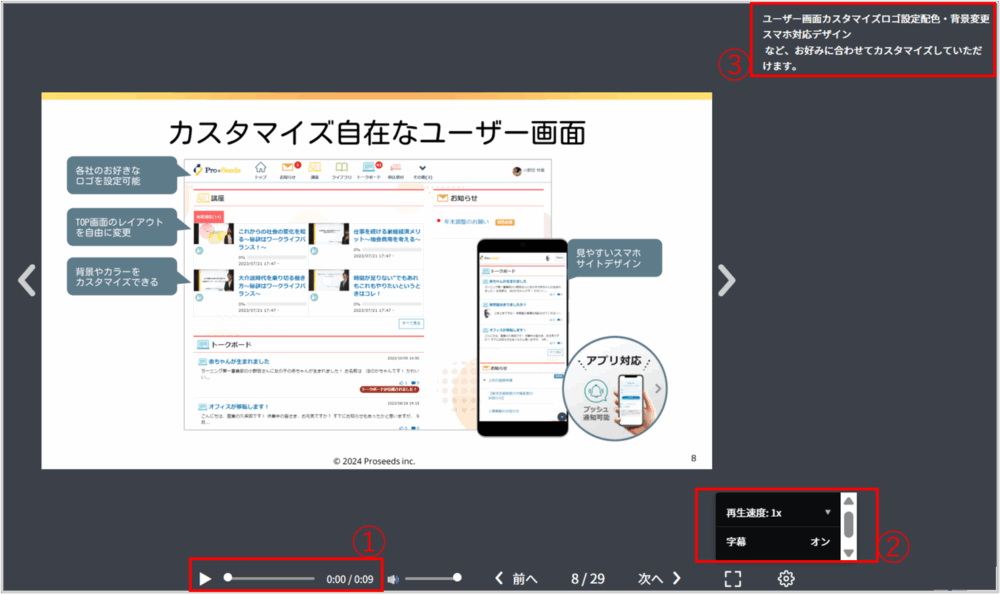
今回のリリース内容は以上です。
フィードバックや新しいご要望がありましたら、LearningWare・P-Movieサポート窓口:
[使い方のお問い合わせ]からお知らせください。
また、記載している機能の仕様(文言・デザイン等含む)は、変更となる可能性がございます。
あらかじめご了承ください。
みなさまの教育がもっと快適になりますように…☆.。.:*




